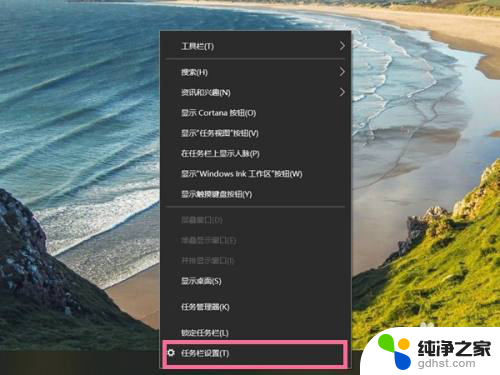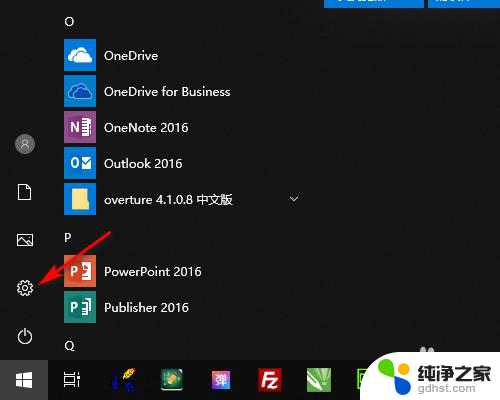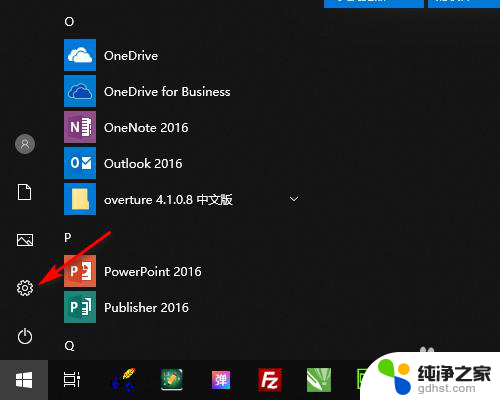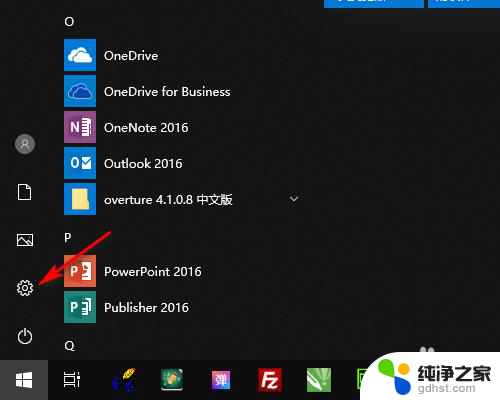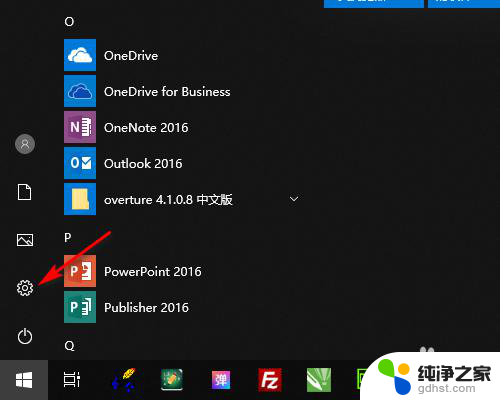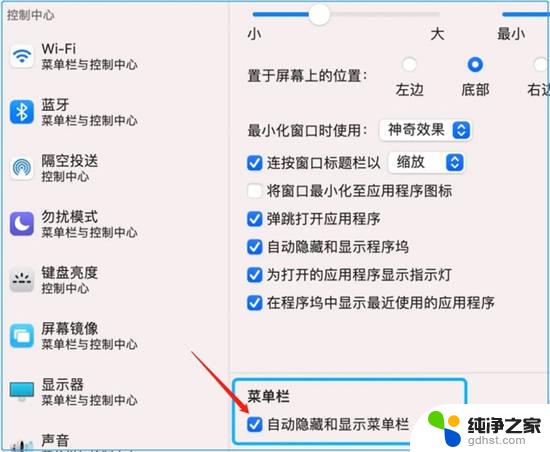电脑怎么隐藏下面的任务栏
更新时间:2024-08-23 11:06:17作者:yang
在使用WIN10操作系统的电脑时,任务栏是我们经常会用到的功能之一,但有时候我们希望隐藏底部任务栏,以腾出更多的屏幕空间或保护个人隐私。WIN10系统中如何隐藏底部任务栏呢?下面将为大家介绍具体的设置步骤。
操作方法:
1.在桌面左下角点击开始打开设置。
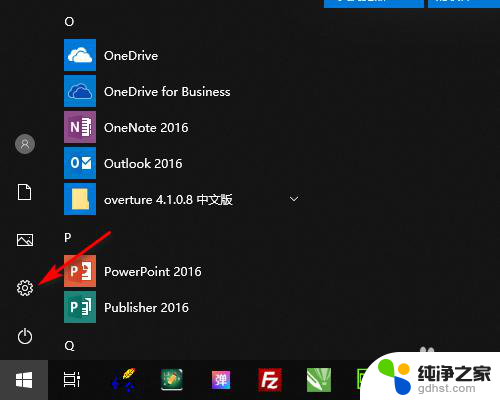
2.在Windows设置中打开个性化。
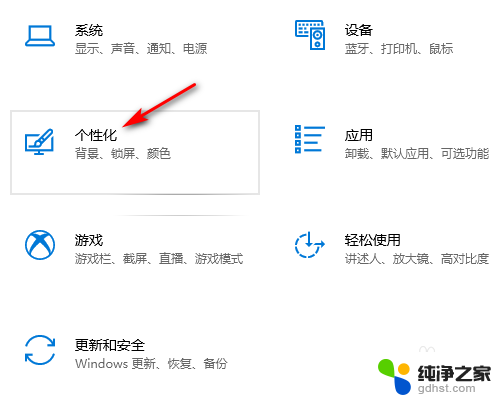
3.在个性化设置中点击任务栏。
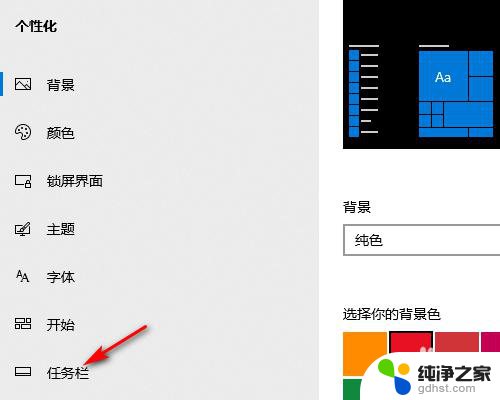
4.在任务栏设置中勾选在桌面模式下自动隐藏任务栏。
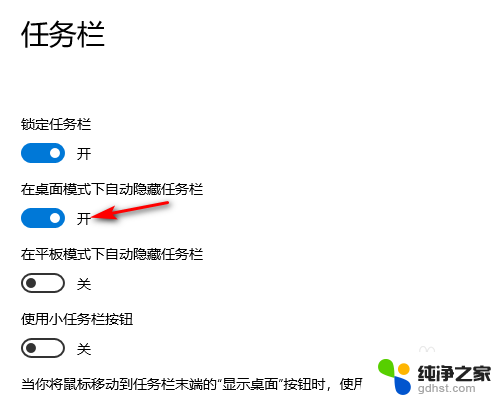
5.设置好以后桌面就底部任务栏就会自动隐藏起来(请看下方设置前和设置后的效果图)。
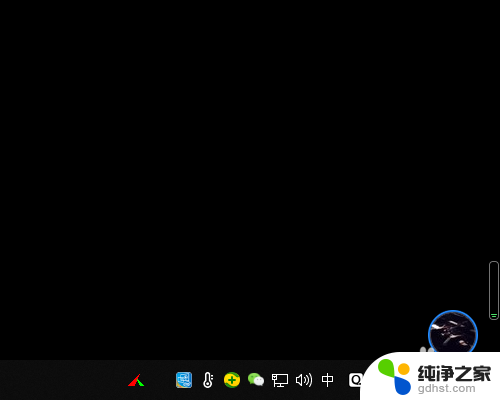

以上就是电脑如何隐藏上面的任务栏的全部内容,如果你遇到这种情况,可以按照小编的方法来解决,希望能够帮助到大家。